Hướng dẫn đổi định dạng ảnh từ HEIC sang JPG trên các sản phẩm Mac
Định dạng ảnh HEIC cực kỳ tuyệt vời để tiết kiệm không gian cho ổ cứng lưu trữ trên thiết bị của bạn, tuy nhiên định dạng này lại chưa hẳn tối ưu để làm việc cùng. Bạn đang cần phải chỉnh sửa ảnh của iPhone trên thiết bị hoặc trang web mà chưa hỗ trợ định dạng này thì bạn sẽ cần chuyển đổi sang định dạng khác để tiếp tục. Dưới đây MacOne sẽ hướng dẫn bạn các cách chuyển định dạng ảnh của HEIC của iPhone/iPad sang định dạng JPG truyền thống trên các sản phẩm Mac.
 |
Đầu tiên ta cần biết định dạng HEIC là gì?
HEIC là định dạng hình ảnh nén mà Apple bắt đầu sử dụng như định dạng hình ảnh mặc định từ iOS 11. Nếu iPhone hoặc iPad của bạn chạy iOS 11 trở lên, nó sẽ lưu các hình ảnh đã chụp của bạn ở định dạng HEIC. Và vì đây là định dạng độc quyền từ Apple nên bạn sẽ không tìm thấy nhiều hỗ trợ cho định dạng này trên các thiết bị đến từ nhà sản xuất khác. Đây là lý do chính mà bạn cần chuyển đổi hình ảnh từ định dạng HEIC sang những định dạng đang được sử dụng rộng rãi hơn, JPG là một ví dụ.
Sử dụng Preview để chuyển đổi từ HEIC sang JPG
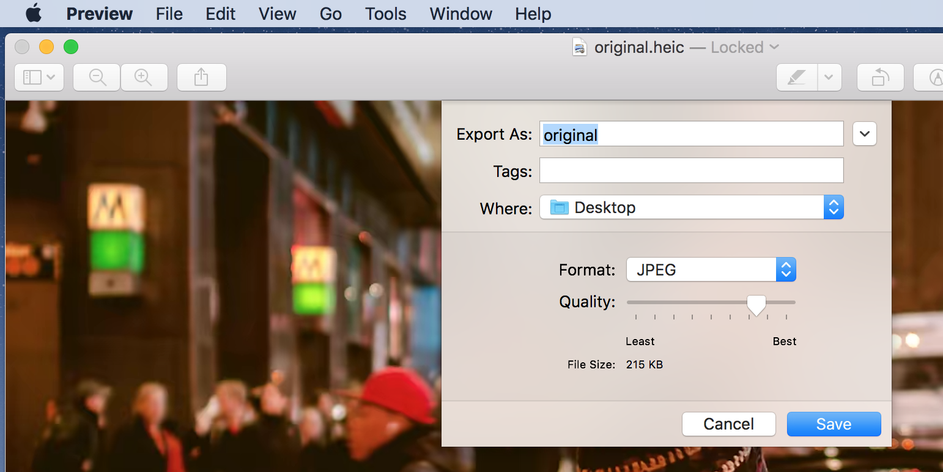 |
Cách đơn giản và thông dụng nhất để thay đổi HEIC thành JPG trên macOS là sử dụng Preview. Đây không chỉ là trình xem tệp hình ảnh và video thông thường mà đồng thời cũng giúp bạn chuyển đổi được định dạng ảnh.
1. Nhấp chuột phải vào ảnh định dang HEIC của bạn và chọn Mở bẳng (Open with). Chọn trình Xem trước (Preview). Nếu trình Xem trước đã được để mặc định thì bạn chỉ cần nháy đúp chuột để mở hình ảnh là được.
2. Khi bản Xem trước (Preview) được mở, kéo chuột lên thanh menu ở góc trên bên trái chọn Tệp (File) rồi chọn Xuất (Export).
3. Lúc này, một bảng thông tin sẽ hiện ra, hãy chọn định dạng (Format) ảnh mà bạn mong muốn: JPG, PNG,… sau đó kéo thanh trượt để điều chỉnh chất lượng (Quality) cho tệp đích. Tiếp đến, chỉ cần chọn thư mục mà bạn muốn lưu hình ảnh rồi nhấn Lưu (Save). Preview sau đó sẽ tự đổi định dạng và lưu vào thư mục bạn chọn.
Sử dụng ứng dụng Ảnh (Photo) trên Mac để chuyển đổi định dạng
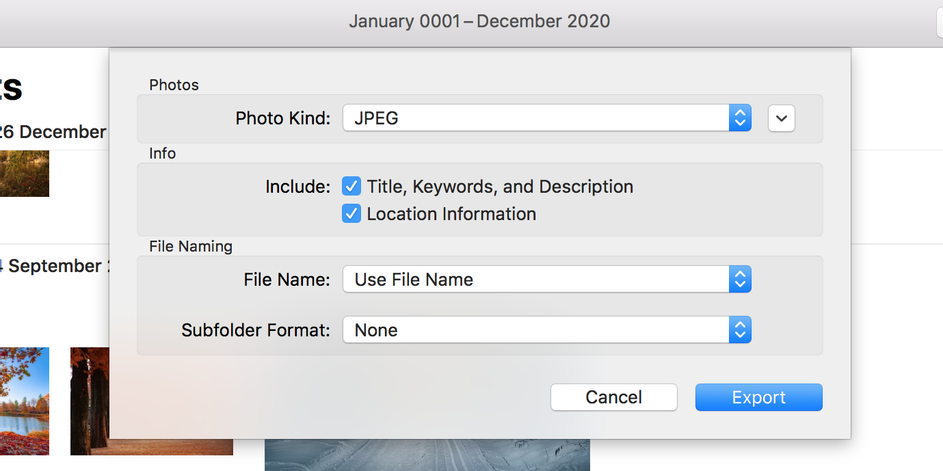 |
Nếu bạn hay sử dụng icloud đồng bộ giữa Mac và iPhone/iPad thì những bức ảnh HEIC trên iPhone/iPad có thể được đồng bộ hoá nhanh chóng qua Mac trong ứng dụng Ảnh (Photo). Nếu hình ảnh HEIC bạn cần đã được lưu trữ sẵn trong ứng dụng này, thì bạn có thể thay đổi định dạng của chúng ngay tại đây.
1. Chọn hình ảnh cần chuyển trong ứng dụng (có thể chọn nhiều ảnh), rồi kéo chuột lên thanh menu ở góc bên trái chọn Tệp (File), nhấp vào Xuất (Export).
2. Chọn định dạng ảnh (Format) từ menu thả xuống, sau đó chọn Xuất (Export). Sau đó chọn thư mục lưu trữ ảnh là được.
Sử dụng App miễn phí từ bên thứ 3 để chuyển đổi định dạng
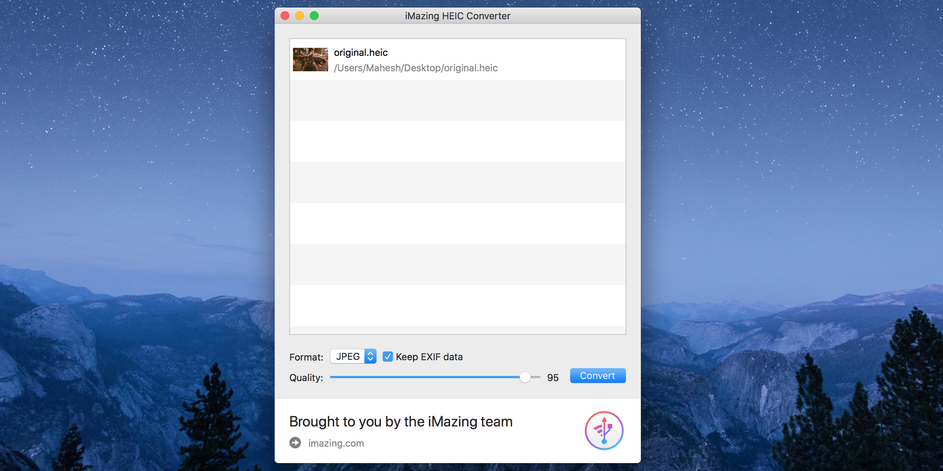 |
Ngoài hai cách trên có sẵn trên Mac thì vẫn có những ứng dụng khác cho phép bạn chuyển đổi từ HEIC sang JPG. Bạn có thể tải ứng dụng miễn phí trên AppStore có tên iMazing HEIC Converter. Ứng dụng này sẽ cho phép bạn chuyển đổi hình ảnh một cách cực kỳ đơn giản.
1. Tải xuống và cài đặt ứng dụng iMazing HEIC Converter
2. Khởi chạy ứng dụng rồi kéo các tệp ảnh HEIC vào giao diện bên trong ứng dụng
3. Từ phần Định dạng (Format) chọn JPEG hoặc bất kì định dạng bạn muốn, đánh giấu vào Keep EXIF data nếu bạn muốn giữ cả file với định dạng gốc. Sau đó chọn chất lượng hình ảnh rồi nhấn Convert.
4. Chọn thư mục mà bạn muốn lưu ảnh chuyển đổi của mình vào.
5. Nhấp vào Show Files để xem ảnh của bạn khi chúng đã hoàn thành chuyển đổi.
Trên đây MacOne đã hướng dẫn các bạn cánh chuyển định dạng hình ảnh từ HEIC sang JPG hoặc các định dạng khác. Nếu bạn đang quan tâm đến các sản phẩm MacBook hoặc đang muốn mua cho mình một chiếc máy phù hợp với nhu cầu sử dụng của mình, hãy ghé ngay MacOne hoặc inbox trực tiếp lên Fanpage MacOne để nhận được những tư vấn chính xác nhất.
Miễn phí giao hàng nội thành
Miễn phí đổi trong 10 ngày
Cam kết hàng chính hãng 100%
Tiền mặt, quẹt thẻ, chuyển khoản







